Si votre opérateur est MTS, vous pouvez connecter les éléments suivants. chemin:
Paramètres Internet via GPRS :
APN (point d'accès) : internet.mts.ru
Chaîne d'initialisation du modem : AT CGDCONT = 1,"IP","internet.mts.ru"
Code d'activation du modem GPRS (composer le numéro) : *99***1# ou *99# (pour certains modèles, un code d'activation n'est pas nécessaire)
Nom d'utilisateur et mot de passe : vide
Adresse IP attribuée automatiquement
DNS attribué automatiquement (laisser les paramètres par défaut)
Paramètres d'accès Internet via GPRS étape par étape pour systèmes d'exploitation les fenêtres
Premièrement:
Assurez-vous que votre téléphone prend en charge le transfert de données via GPRS.
Deuxièmement:
Avant de commencer à configurer votre téléphone et votre ordinateur, vous devez vous assurer que votre plan tarifaire vous permet d'utiliser les services basés sur le GPRS et que le service nécessaire est activé auprès de votre opérateur.
Troisièmement:
Vous devez d'abord connecter votre téléphone portable à votre ordinateur (ordinateur portable ou tablette). Cela peut être fait des manières suivantes :
à l'aide d'un câble de données connecté à l'un des ports COM ou USB de l'ordinateur ;
utilisant le port infrarouge (IrDA);
ou en utilisant la technologie Bluetooth.
Quatrième:
L'étape suivante consiste à installer le modem qui sera utilisé pour se connecter (nous considérons le cas où le modem est intégré à l'équipement de téléphonie mobile).
Pour ce faire, nous devons nous rendre sur
Début
Paramètre
Panneau de commande
Installation d'équipement
Ensuite, vous devez sélectionner manuellement le type d'équipement (modem) et installer son pilote (un programme qui assure le fonctionnement de cet équipement - un fichier avec l'extension .INF) Les pilotes se trouvent sur le CD, qui est généralement inclus dans le kit téléphone mobile ou acheté du matériel supplémentaire. Les pilotes peuvent également être trouvés sur le site Web du fabricant du téléphone mobile.
Cinquième:
Après l'installation, il est nécessaire de prescrire la ligne de son initialisation dans les propriétés du modem. Pour ce faire, l'abonné doit se rendre sur
Début
Paramètre
Panneau de commande
Téléphone et modem
Onglet Modems
déplacez le curseur sur le modem précédemment installé et cliquez sur Propriétés
Dans l'onglet Paramètres de communication supplémentaires, dans le champ Commandes d'initialisation supplémentaires, entrez la chaîne d'initialisation : AT CGDCONT=1,"IP","internet.mts.ru" (Il est important d'entrer exactement et de ne pas sauter de caractères, sinon il peut y avoir poser des problèmes lors de l'établissement d'une connexion !)
Au sixième :
Après avoir correctement installé le modem et spécifié sa chaîne d'initialisation, vous devez créer une nouvelle connexion à distance avec un nom arbitraire (par exemple, "MTS-GPRS"). Pour cela, vous avez besoin de :
Début
Programmes
Standard
Lien
sélectionnez l'assistant de nouvelle connexion -> dans la fenêtre qui apparaît, cliquez sur le bouton Suivant
sélectionnez Se connecter à Internet -> cliquez sur Suivant
sélectionnez l'élément Configurer une connexion manuellement -> cliquez sur le bouton Suivant
sélectionnez l'élément Via un modem normal -> cliquez sur le bouton Suivant
en face du modem précédemment installé, cochez la case -> cliquez sur le bouton Suivant
dans le champ Nom du fournisseur de services, indiquez un nom arbitraire (par exemple, "MTS-GPRS") -> cliquez sur le bouton Suivant
dans le champ Numéro de téléphone, saisissez *99***1# ou *99# -> cliquez sur le bouton Suivant
dans le champ Nom d'utilisateur, indiquez mts, dans le champ Mot de passe, indiquez mts, dans le champ Confirmation, indiquez mts-> cliquez sur le bouton Suivant
appuyez sur le bouton Terminé
Septième (pour Windows 95, 98) :
Il est nécessaire de décocher la case à côté de la ligne "Utiliser le code pays et les paramètres de communication" dans les propriétés de la nouvelle connexion.
Huitième:
La nouvelle connexion est prête, vous pouvez démarrer la session.
Bon après-midi. J'ai été intéressé par votre réponse "Si votre opérateur est MTS, vous pouvez vous connecter de la manière suivante : Paramètres Internet via GPRS : APN (point ..." à la question http://www.. Puis-je discuter de cette réponse avec toi?
Discutez avec un expertComment connecter un téléphone à une tablette ? Commençons par le fait que vous devez décider à quelles fins vous avez besoin d'une telle connexion :
- pour la transmission de données ;
- pour la gestion (le plus intéressant).
Nous excluons immédiatement le cordon, bien que cela puisse être fait à la fois théoriquement et pratiquement. Long, peu pratique, coûteux - ce ne sont pas tous les inconvénients. En règle générale, le téléphone est connecté à la tablette pour le transfert de données. Téléchargez des vidéos, des photos ou des documents. Ainsi, dans le vrai sens du terme, la connexion du téléphone à la tablette peut se faire via Wi-Fi direct ou via Internet.
Dans la première méthode, vous devez activer le Wi-Fi direct sur les deux appareils (peut être appelé Wi-Fi Direct, etc.). 
Vous devez aller dans Paramètres et sélectionner l'option souhaitée dans la section "Plus". La beauté est que les fichiers sont vidés à une vitesse énorme, en moyenne autour de 50 Mbit. Ensuite, dans n'importe quel gestionnaire de fichiers, sélectionnez ce que vous souhaitez transférer et envoyez-le sur votre tablette/téléphone.

Grâce à Internet, vous pouvez accomplir la tâche de plusieurs façons. Le moyen le plus simple consiste à télécharger le fichier sur un service d'hébergement de fichiers, puis à le télécharger. Nous ne donnerons pas d'exemples, tapez simplement le mot "Hébergement de fichiers" dans la recherche. Mais cette méthode est déjà devenue obsolète.
Il est bien préférable d'utiliser des services comme Dropbox. Vous créez un compte et y mettez les fichiers nécessaires. Vous installez l'application depuis le service sur votre téléphone, tablette, ordinateur et sur tous les autres appareils, si vous le souhaitez. Désormais, peu importe d'où vous ajoutez des fichiers, ces derniers seront disponibles sur tous les appareils. Vous pouvez y accéder même depuis n'importe quel autre appareil (un ami, par exemple) en vous rendant simplement sur le navigateur. Pratique, n'est-ce pas ? Le processus lui-même est lié à la question de savoir comment synchroniser la tablette avec le téléphone. Cela inclut également d'autres services. Le même Yandex, Google, etc. avec leurs disques virtuels. Google sera particulièrement pratique pour travailler avec Utilisateurs Android. En plus de l'espace virtuel, vous pouvez créer des documents à co-éditer, communiquer comme dans Skype, etc.

Partage Internet du téléphone à la tablette
Nous ne nous arrêterons pas ici bien longtemps. Le moyen le plus simple consiste à créer un point d'accès portable à partir d'un seul appareil. Sur iOS, il vous suffit de déplacer le curseur dans la section Mode de connexion des paramètres du gadget. Sur Android, cette section est masquée dans la catégorie Paramètres "Plus". Seulement au lieu du curseur, vous devez cocher la case à côté de "Portable hot spot". Dans les nouvelles versions d'Android et des assistants d'entreprises individuelles, la fonction a été déplacée vers le menu d'état (swipe supérieur).
Comment contrôler votre tablette avec votre téléphone
Ici, nous sommes arrivés au plus intéressant. Les utilisateurs utilisent souvent la tablette comme centre multimédia domestique en connectant l'appareil à un téléviseur ou à des haut-parleurs. Mais pourquoi avez-vous besoin de contrôler la tablette depuis votre téléphone ? Tout est simple ! Vous vous détendez sur le canapé et regardez un film ou écoutez de la musique. Peut-être que vous voulez juste jouer au jeu. Vous pouvez simplement prendre un téléphone et l'utiliser comme télécommande pour une tablette ou comme manette de jeu pour les jeux.

Commençons. Les deux appareils doivent être installés à partir de Market Tablet Remote. Il faut dire tout de suite que le programme n'est pas le même que Red Admin ou TeamViewer. Vous ne pourrez pas contrôler entièrement la tablette depuis votre téléphone, mais, comme mentionné ci-dessus, elle fera office de télécommande ou de manette de jeu. De plus, vous pouvez connecter des appareils non seulement via Wi-Fi, mais aussi
Chaque utilisateur au moins une fois dans sa vie a été confronté à une telle situation lorsque la tablette n'a pas de module 3G et qu'il faut accéder à Internet depuis la tablette. Si le téléphone ou le smartphone est avec vous, vous pouvez essayer de synchroniser ces deux appareils. Alors, quels sont les moyens de distribuer Internet sur une tablette ? Connecter sa tablette à Internet via son téléphone, c'est possible ! Et c'est plus facile qu'il n'y paraît.
Connectez vos appareils pour aller en ligne
Synchronisation via Wi-Fi
Le principe de connexion décrit ci-dessous est destiné à l'appareil Acer Iconia Tab A100, mais il faut tenir compte du fait que ce circuit est universel en principe, c'est-à-dire qu'il convient à la plupart des appareils similaires.
Installation du logiciel requis
Note! Pour assurer la stabilité lors du processus de synchronisation, vous devrez vous assurer que votre smartphone Android dispose des droits ROOT ! Si vous ignorez ce point, vous échouerez très probablement.
Nous obtenons ROOT. Le processus d'obtention des droits ROOT sera décrit ci-dessous. Il convient également de noter que méthode efficace Le contrôle racine est une petite application "Superuser", ou "Root Explorer" (gestionnaire de fichiers spécial).

Demander un programme pour les droits root
Vous devez maintenant faire de votre appareil portable un point d'accès Wi-Fi. Pour ce faire, vous aurez peut-être besoin du programme JoikuSpot Light.

Interface du programme
Si l'ancienne version d'Android
Si vous avez Android OS v.2.2, procédez comme suit : cliquez sur "Ajouter réseau Wi-Fi», après quoi vous devrez saisir manuellement le « nom du point d'accès JoikuSpot ». Après cela, rendez-vous dans la section : "/data/misc/wifi", où éditez "wpa_supplicant.conf" !
Accorder une attention particulière! Vous devez obligatoirement vérifier les droits et le propriétaire du fichier donné! Vérifiez qu'il ressemble à ceci : "660 system.wifi". Sinon, le Wi-Fi ne fonctionnera pas et vous n'obtiendrez qu'un message d'erreur !
Au tout début, vous devez maintenant ajouter la ligne suivante : "ap_scan=2". Notez que tous les réseaux sans exception seront scannés (y compris les réseaux ad-hoc). Et puis écrivez comme indiqué dans la figure ci-dessous:

Possibilités d'entrée
Quant à la dernière ligne, elle doit être ajoutée s'il y a un mot de passe et wep mode=1. Elle est ajoutée uniquement pour indiquer ad-hoc.
Sauver. Après l'enregistrement, revenez aux paramètres Wi-Fi. Le point devrait maintenant être visible. Obtenez votre adresse personnelle d'elle et passez à l'étape suivante.
Connexion téléphonique
Obtenez les droits ROOT pour votre tablette. Téléchargez le programme http://acer-a500.com/getfile-512
wpa_supplicant_xoom_wifi_adhoc. Cette application est nécessaire à la bonne fin du processus.
Ensuite, désactivez le Wi-Fi sur votre tablette ; renommer (en utilisant ES explorer) system/bin wpa_supplicant => wpa_supplicant_old (c'est-à-dire que nous faisons une sauvegarde du fichier); puis déplacez "wpa_supplicant" vers le dossier system/bin (recherchez-le initialement dans "/sdcard/downloads").
Nous regardons les propriétés du fichier déplacé dans le dernier paragraphe (nous appuyons sur le fichier avec notre doigt jusqu'à ce qu'on nous demande de sélectionner une action - sélectionnez Autorisations), puis modifiez les paramètres comme suit : "Utilisateur" : lire, écrire, exécuter. "Groupe et ainsi de suite": lire, faire. Total : "rwx r-x r-x".

Choix des options
Après tout cela, allez redémarrer, puis activez le Wi-Fi, et essayez de vous connecter au point d'accès que vous avez créé précédemment sur votre téléphone !
Internet sur une tablette sans utiliser le Wi-Fi

Synchronisation via Bluetooth
Il n'est pas surprenant qu'à notre époque, presque tous les internautes actifs emportent avec eux un ensemble de tablettes (pour les jeux et les vidéos) + téléphone (principalement pour les appels). Que faire si votre appareil n'est pas assez moderne et qu'il n'a pas Android, mais que vous souhaitez tout de même le synchroniser avec votre tablette ?
Un exemple de connexion sera donné sur l'appareil Nokia 701. Très souvent dans de tels cas, la tablette à bout portant refuse de voir le réseau distribué par un tel téléphone. Alors comment être ? Je voudrais également noter qu'une méthode similaire peut convenir à d'autres téléphones (même sans Wi-Fi). Tout ce dont vous avez besoin est Bluetooth.
Eléments nécessaires à la connexion
- Tablette basée sur le système d'exploitation Android ;
- Téléphone avec Bluetooth et Internet
- BlueVPN (un programme gratuit ; vous pouvez facilement le télécharger depuis le Market) : http://vk.cc/1xu0m4.

Logo du programme
Étapes de synchronisation
Tout d'abord, installez le logiciel ci-dessus sur votre tablette.

Fenêtre du programme
Faites attention à la liste des appareils qui s'affiche dans le menu de ce programme. Ici, choisissez le téléphone dont vous avez besoin - bien sûr - après avoir activé le Bluetooth / les données mobiles dessus.
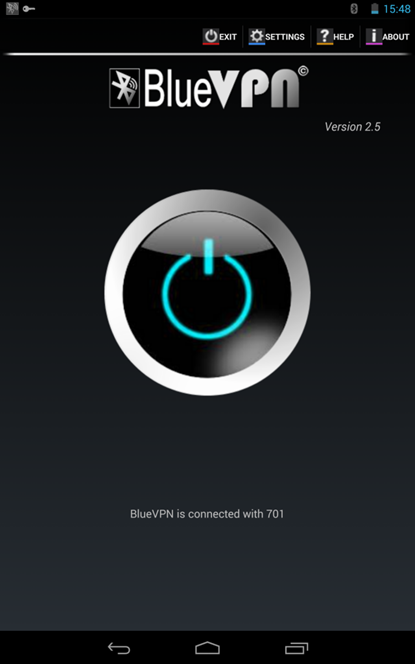
Notification de fin de synchronisation
Si vous avez vu à peu près la même chose que sur la photo ci-dessus - félicitations, tout s'est bien passé. Vous pouvez maintenant naviguer sur Internet depuis votre tablette.

Bilan de santé
Obtention des droits ROOT sur OS Android
Avec le logiciel spécial GingerBreak disponible, vous pouvez obtenir des droits de superutilisateur en un seul clic. Ce programme présente également un autre avantage non moins important - en particulier la possibilité de "déraciner" (revenir à son état d'origine).

Fenêtre coupe-gingembre
Alors, comment gérez-vous ce programme? Tout est assez simple. Installez le fichier avec l'extension ".apk", et notez bien qu'il est inacceptable de mettre ce logiciel sur une carte microSD ! Installez-le dans la mémoire de votre gadget !
Une fois l'installation terminée, vérifiez que l'élément "débogage USB" est coché. Si vous croyez les déclarations du développeur de ce logiciel, la carte microSD sera nécessaire dans le processus du programme lui-même, vous ne pouvez donc pas la retirer. Le processus prend environ dix minutes au total. Une fois le processus d'obtention de ROOT terminé, votre appareil redémarrera.
Il convient de noter que parfois le programme se fige. Bien que cela arrive rarement, cela peut aussi vous arriver ! Lorsque vous voyez un programme gelé, vous pourriez penser que le processus s'est terminé au milieu, se terminant par un échec. Mais en réalité, les choses pourraient être différentes. En cas de gel, ne vous précipitez pas pour appuyer sur Reset. Attendez 15 minutes, puis effectuez un redémarrage d'urgence. Même dans ce cas, il est possible que vous ayez des droits ROOT.
Entre chacune de vos tentatives pour obtenir ou supprimer ROOT - redémarrez l'appareil, c'est important. Vous pouvez télécharger le logiciel à partir du lien : http://vk.cc/2K52id.

Logiciel d'enracinement
Nous utilisons n'importe quel téléphone GSM comme modem
Une tablette est idéale pour surfer sur le Web et lire des livres, mais pour regarder des films (à moins, bien sûr, que vous soyez sur la route), sa surface d'écran peut ne pas suffire. Dans un souci de cinéma, il convient de connecter la tablette à un grand, ou plutôt un très grand téléviseur en guise de décodeur multimédia. Pour ce faire, il vous faut un câble HDMI, il coûte un peu et se vend partout.
Mais ici une question raisonnable se pose : comment contrôler la lecture ? Après tout, il est peu probable que la longueur du câble HDMI vous permette d'atteindre le canapé, et courir vers la tablette à chaque fois n'est pas du tout une option. Maintenant, si vous pouviez le contrôler à distance, par exemple, à l'aide de votre smartphone... Il s'avère que cela est facile à mettre en œuvre.
Le programme Tablet Remote est spécialement conçu pour contrôler votre tablette à l'aide de votre smartphone. Le signal est échangé via Bluetooth ou Wi-Fi.
Ce n'est pas un système d'accès à distance comme TeamViewer où vous prenez le contrôle total de l'appareil. La télécommande de la tablette vous permet uniquement de contrôler la luminosité, le volume et la lecture dans , MX Player et des applications similaires.
Mais le programme est entièrement gratuit et ne nécessite pas de droits d'administrateur, de plugins et d'enregistrement. En conséquence, il peut être rapidement configuré et lancé, ce qui distingue la télécommande de la tablette de ses homologues plus sophistiqués.
Pour utiliser le programme, installez-le sur les deux appareils. Lancez ensuite la télécommande de la tablette et ouvrez la section SETUP sur chacun d'eux. Cochez les deux options présentes sur la tablette et le smartphone. En conséquence, vous autoriserez l'utilisation du programme comme clavier à distance.

Entrez ensuite dans la rubrique CONNEXION de votre smartphone et cliquez sur l'icône radar. Attendez que la tablette détecte votre téléphone. Si vous y êtes invité, confirmez la connexion sur votre tablette. Après cela, vous pouvez ouvrir la section REMOTE - il y a des boutons de contrôle vidéo - et utiliser votre smartphone comme télécommande pour la tablette.


Cette configuration peut sembler inutilement compliquée, mais elle ne doit être effectuée qu'une seule fois. À l'avenir, il vous suffira de lancer la télécommande de la tablette et de connecter les appareils de la section CONNEXION en un seul mouvement. Pour revenir à la saisie, vous devrez modifier la méthode de saisie dans le menu de changement de clavier.
Il convient de noter que le développeur de Tablet Remote n'a pas mis à jour le programme depuis longtemps. Par conséquent, il peut ne pas fonctionner correctement sur certains appareils plus récents. De plus, son interface est également obsolète. Mais il est peu probable que vous trouviez un analogue aussi simple et gratuit qui puisse remplacer la télécommande de la tablette pour vous.
